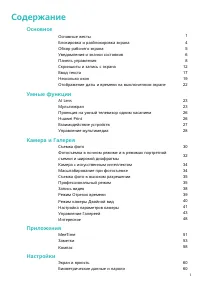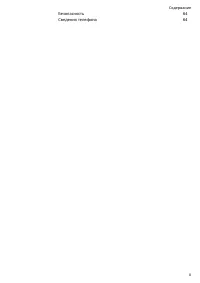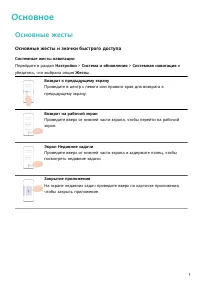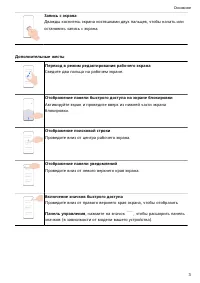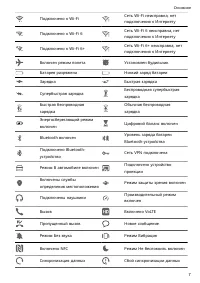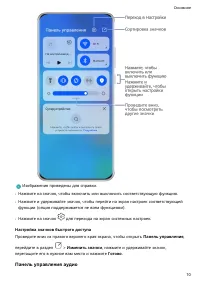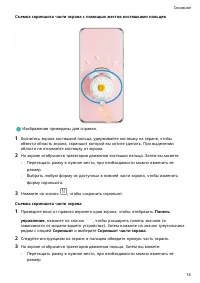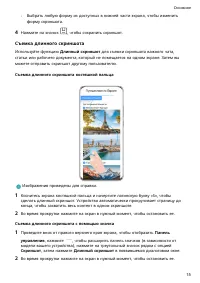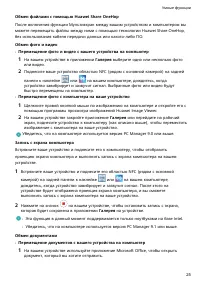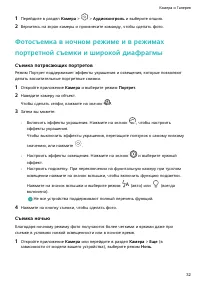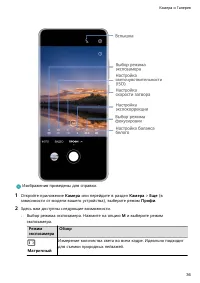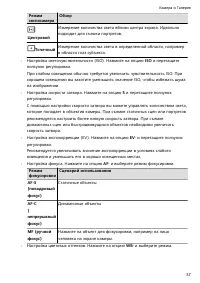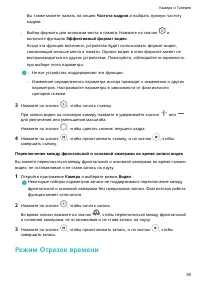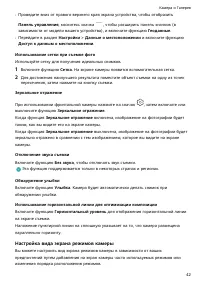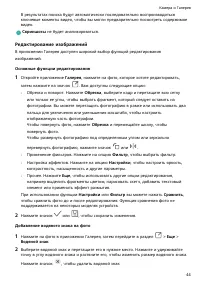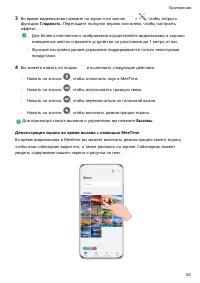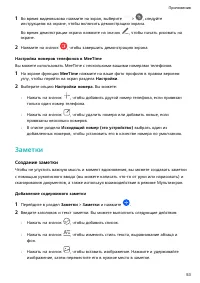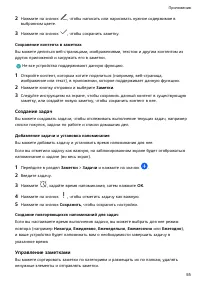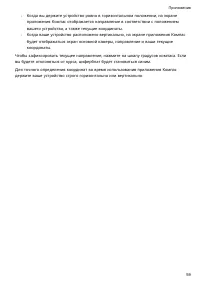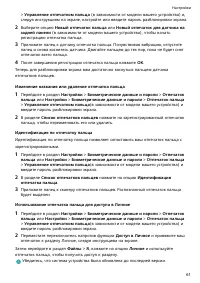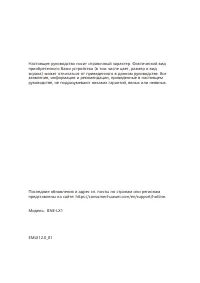Смартфоны HUAWEI nova 10 SE - инструкция пользователя по применению, эксплуатации и установке на русском языке. Мы надеемся, она поможет вам решить возникшие у вас вопросы при эксплуатации техники.
Если остались вопросы, задайте их в комментариях после инструкции.
"Загружаем инструкцию", означает, что нужно подождать пока файл загрузится и можно будет его читать онлайн. Некоторые инструкции очень большие и время их появления зависит от вашей скорости интернета.
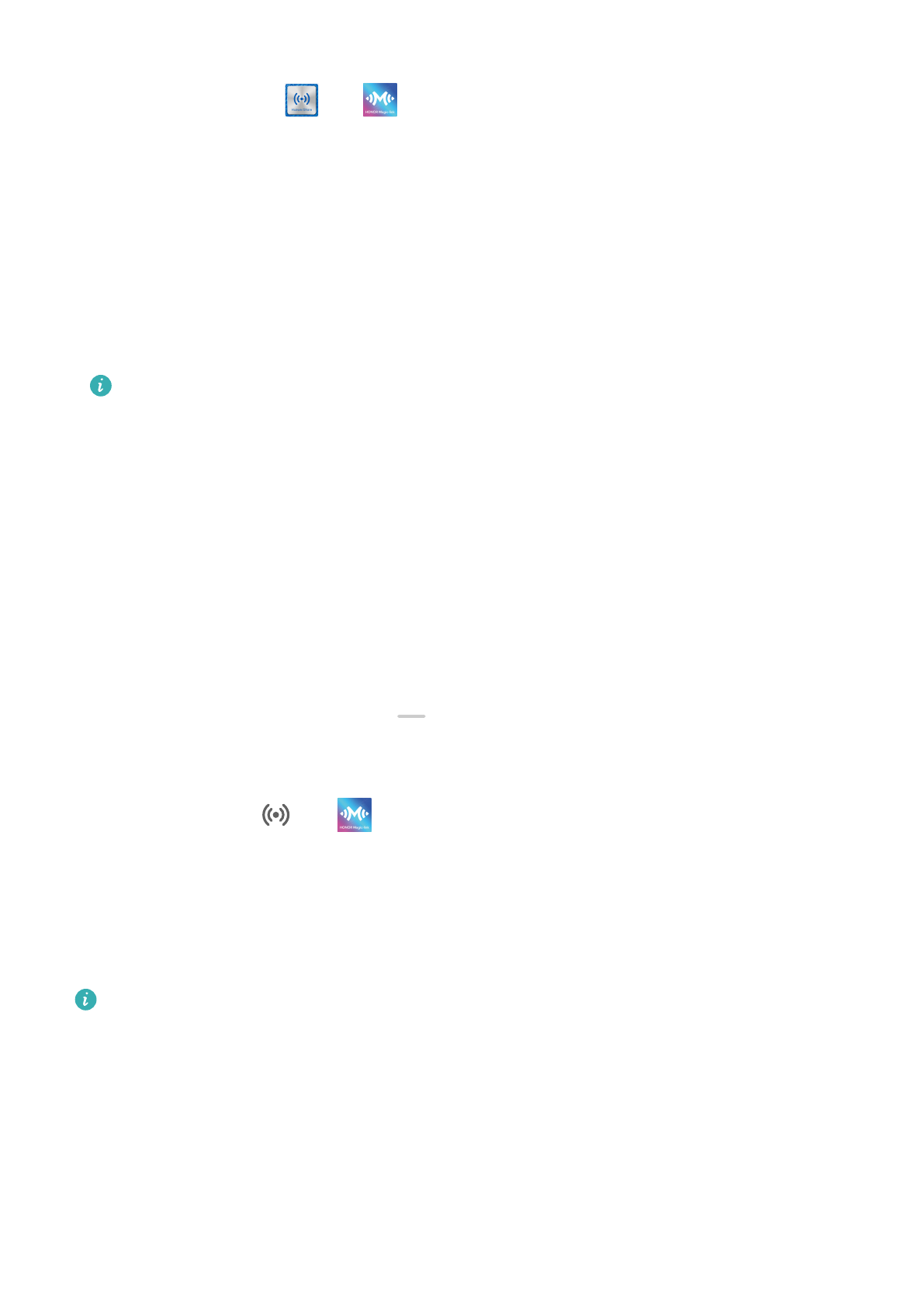
2
Поднесите ваше устройство областью NFC (рядом с основной камерой) на задней
панели к наклейке
или
на вашем компьютере, дождитесь, когда
устройство завибрирует и зазвучит сигнал. Выбранные документы будут быстро
перемещены на компьютер.
•
Перемещение документов с компьютера на ваше устройство
1
На компьютере откройте в программе Microsoft Office документ, который хотите
переместить.
2
На вашем устройстве закройте приложение Microsoft Office или вернитесь на
рабочий экран, а затем поднесите устройство к компьютеру (аналогично тому, как
описано выше). Открытый на компьютере файл будет перемещен на ваше
устройство.
Убедитесь, что на компьютере используется версия PC Manager 9.1 или выше.
Проекция на умный телевизор одним касанием
Проекция контента с экрана вашего устройства на устройство Vision в
одно касание
Всего в одно качание вы можете отобразить проекцию видео или игр с вашего
устройства на экране HUAWEI/HONOR Vision и наслаждаться всеми преимуществами
большого экрана.
1
Проведите вниз от правого верхнего края экрана, чтобы отобразить Панель
управления, нажмите на значок
, чтобы расширить панель значков (в
зависимости от модели вашего устройства), и включите функции NFC и Wi-Fi.
2
Поднесите ваше устройство областью датчика NFC (обычно располагается в области
камеры) к значку
или
на пульте управления устройством Vision.
3
При первом сопряжении устройств следуйте инструкциям во всплывающем окне,
чтобы выбрать устройство Vision на вашем устройстве, затем на устройстве Vision в
отображающемся окне нажмите Принять.
Чтобы отключить устройства, проведите вниз от левого верхнего края экрана вашего
устройства для открытия панели уведомлений и нажмите на опцию ОТКЛЮЧИТЬ.
Если устройство заблокировано или его экран выключен, то проекция экрана не
будет работать.
Huawei Print
Печать файлов с помощью Huawei Print
Устройство позволяет легко печатать изображения и документы, хранящиеся на нем,
обнаруживая расположенные поблизости принтеры, которые поддерживают функцию
Huawei Print. Затем, чтобы напечатать нужный файл, потребуется всего одно нажатие.
Умные функции
26
Характеристики
Остались вопросы?Не нашли свой ответ в руководстве или возникли другие проблемы? Задайте свой вопрос в форме ниже с подробным описанием вашей ситуации, чтобы другие люди и специалисты смогли дать на него ответ. Если вы знаете как решить проблему другого человека, пожалуйста, подскажите ему :)